Maison >Les sujets >word >Conseils pratiques Word à partager : utilisez « Rechercher et remplacer » pour ajuster rapidement les formats de documents !
Conseils pratiques Word à partager : utilisez « Rechercher et remplacer » pour ajuster rapidement les formats de documents !
- 青灯夜游original
- 2023-02-16 14:09:3913595parcourir

Tout le monde devrait être familier avec la fonction de recherche et de remplacement de Word. Il s'agit d'une méthode d'édition couramment utilisée dans Word. Nous pouvons non seulement remplacer les formats de police par celle-ci, mais également remplacer les formats de paragraphe pour modifier rapidement le contenu du texte ou le formatage des paragraphes. que le contenu du texte et le contenu des paragraphes.
Par conséquent, si nous pouvons facilement rechercher et remplacer les formats de documents, cela facilitera grandement notre travail. Deux applications spécifiques sont présentées ci-dessous.
1. Rechercher et remplacer le format de police
Rechercher et remplacer le format de police signifie trouver rapidement le contenu du texte spécifié, puis utiliser la fonction de remplacement pour définir la police du texte sur un nouveau format de police.
Par exemple, modifiez le format de police de tout le texte « Pratique » du document en « Rouge gras », comme indiqué dans l'image ci-dessous.
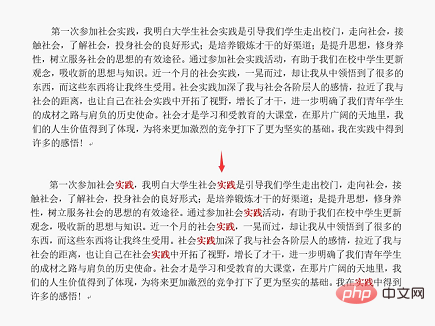
La méthode de fonctionnement spécifique est la suivante :
(1) Cliquez sur le bouton [Démarrer]-[Modifier]-[Remplacer] ou appuyez directement sur la combinaison de touches [Ctrl+H].
(2) Saisissez le même contenu de recherche, tel que « Pratique », dans les zones de texte « Rechercher du contenu » et « Remplacer par ».
(3) Cliquez ensuite sur le bouton [Plus]-[Format] et sélectionnez la commande "Police" dans le menu contextuel.
(4) Ouvrez la boîte de dialogue "Remplacer la police", définissez la police en gras dans l'onglet "Police", définissez la couleur de la police sur rouge et cliquez sur le bouton "OK".
(5) Revenez à la boîte de dialogue « Rechercher et remplacer », cliquez sur le bouton « Remplacer tout » et le format de police de tout le texte « Pratique » dans le document sera modifié en effet gras rouge.
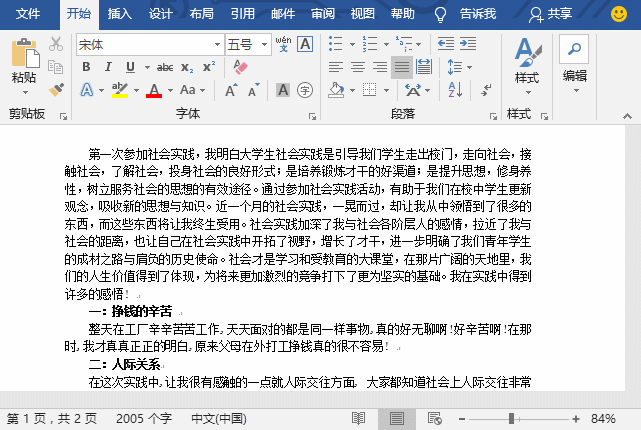
2. Rechercher et remplacer le format de paragraphe
De même, Rechercher et remplacer le format de paragraphe signifie rechercher rapidement le paragraphe spécifié, puis utiliser la fonction de remplacement pour formater le paragraphe dans un nouveau format.
Par exemple, définissez l'interligne du format de paragraphe de tout le « texte principal » du document sur « 1,5 fois l'interligne ». La comparaison avant et après est comme indiqué ci-dessous :

La méthode de fonctionnement spécifique. est :
(1) Cliquez sur le bouton [Démarrer]-[Modifier]-[Remplacer] ou appuyez directement sur la combinaison de touches [Ctrl+H].
(2) Positionnez le curseur de la souris dans la zone de texte "Rechercher du contenu", puis cliquez sur le bouton [Plus]-[Format] et sélectionnez la commande "Paragraphe" dans le menu contextuel.
(3) Ouvrez la boîte de dialogue « Rechercher un paragraphe », sélectionnez « Corps du texte » dans la liste déroulante « Niveau de plan », puis cliquez sur le bouton « OK ».
(4) Revenez à la boîte de dialogue "Rechercher et remplacer", positionnez le curseur de la souris dans la zone de texte "Remplacer par", cliquez à nouveau sur le bouton "Format" et sélectionnez la commande "Paragraphe" dans le menu contextuel .
(5) Ouvrez la boîte de dialogue « Rechercher un paragraphe », sélectionnez « Interligne 1,5x » dans la liste « Espacement des lignes », puis cliquez sur le bouton « OK ».
(6) Revenez à la boîte de dialogue « Rechercher et remplacer » et cliquez sur le bouton « Remplacer tout » pour définir l'interligne du format de paragraphe de tous les « Corps du texte » du document sur « Interligne 1,5x ».
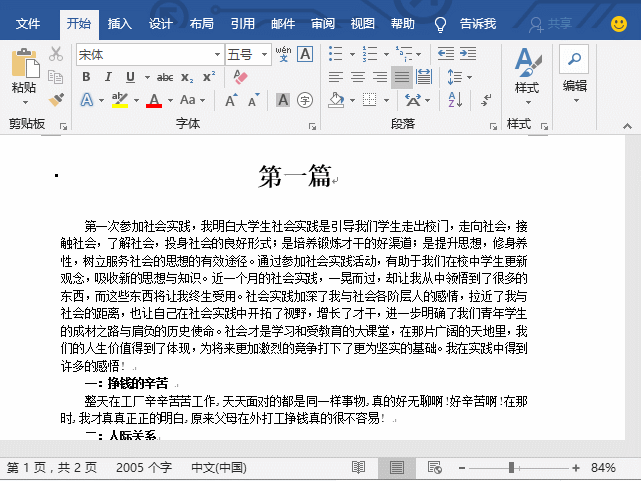
Tutoriel recommandé : "Tutoriel Word"
Ce qui précède est le contenu détaillé de. pour plus d'informations, suivez d'autres articles connexes sur le site Web de PHP en chinois!
Articles Liés
Voir plus- Que faire si WordPress ne s'actualise pas
- Quel site Web peut-on créer avec WordPress ?
- Partage de conseils pratiques sur Word : deux méthodes pour restaurer rapidement les paramètres par défaut
- Partage pratique de compétences Word : utilisation flexible des zones de texte (1)
- Partage pratique de compétences Word : utilisation flexible des zones de texte (2)

